Stai semplicemente navigando sul Web, ascoltando un po' di musica e cercando di completare il foglio di calcolo Eccellere quando all'improvviso viene visualizzato un popup che dice "La memoria del tuo computer è bassa". Perché sta succedendo questo e come puoi correggere questo errore su Windows 10?

La memoria non è spazio su disco
In questo caso "Memoria" non lo fa fare riferimento allo spazio sul disco rigido. Si riferisce alla RAM (Random Access Memory). Questa è la memoria di lavoro veloce del tuo computered esiste come microchip fisici, separati dai dischi rigidi che archiviano in modo permanente il sistema operativo, le app e i dati.
Ciò significa che per risolvere questo problema, è necessario liberare la memoria di lavoro del computer. Tuttavia, non fa male nemmeno a liberare spazio su disco se stai esaurendo.

Chiudi i programmi non necessari (o le schede del browser)
La cosa più ovvia da fare è chiudere i programmi che non ti servono. Puoi farlo nel solito modo semplicemente usando il pulsante X in alto a destra della finestra. Se il programma non risponde, puoi terminarlo con la forza bruta.

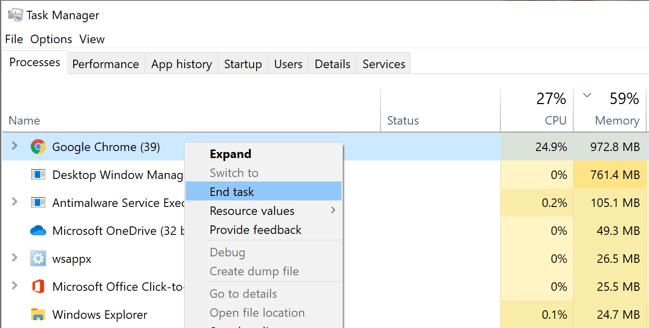
A volte la gestione della memoria va storta in un modo che non può essere risolto chiudendo le app. In questo caso, il semplice riavvio del computer potrebbe essere sufficiente.
Verifica che il file di paging sia a posto
Anche se la RAM non è la stessa dello spazio sul disco rigido, Windows utilizza un sezione riservata del disco rigido come spazio di overflow quando la RAM è piena, nota come file di "paginazione".
Quando ricevi l'avviso di memoria insufficiente, significa che anche questa rete di sicurezza si è riempita completamente. Se le misure di cui sopra non funzionano, è vale la pena modificare il file di paging.
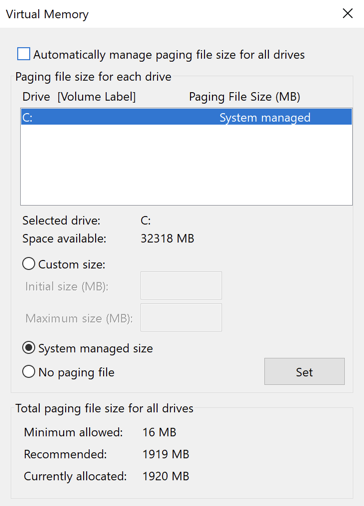
Un'altra opzione è Pulitura disco. Windows include una pratica utility per la pulizia del disco che può occuparsi rapidamente di un disco rigido completo. Se il tuo file di paging viene schiacciato per mancanza di spazio su disco, vale la pena provare questo:
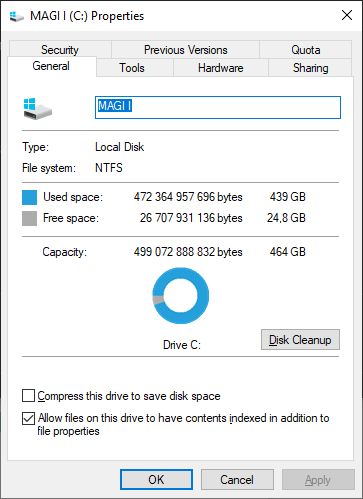

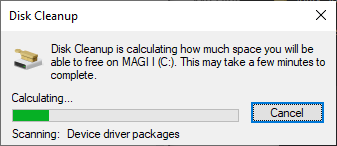
Una volta completata la pulizia, puoi chiudere la finestra delle proprietà del disco.
Controlla la presenza di malware
C'è una piccola possibilità che malware (virus o spyware) sia responsabile del messaggio di avviso "Memoria insufficiente del computer".
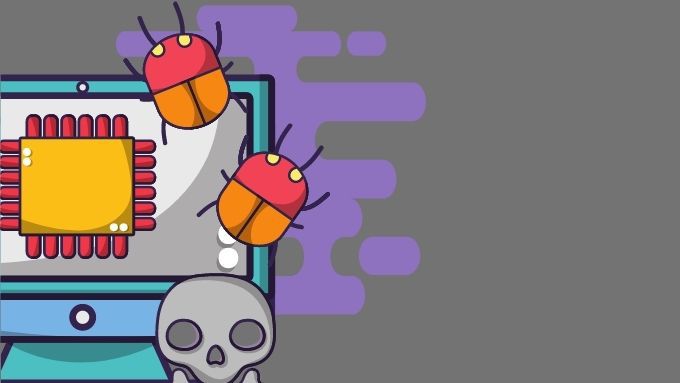
Per controllare e rimuovere malware, è necessario un software speciale. Windows 10 ha un'applicazione integrata nota come Windows Defender. Questo è abbastanza buono per la maggior parte delle persone, ma se desideri controllare Come eseguire la scansione di malware in Windows 10 e Come rimuovere malware ostinato.
Controlla i tuoi requisiti minimi e acquista più RAM (forse )
Se ricevi avvisi di memoria insufficiente con un'applicazione specifica, assicurati che il tuo sistema soddisfi i Requisiti della RAM di Windows 10 minimi del software che stai tentando di eseguire.
Assegna più RAM ad app specifiche
A volte potresti non esaurire la RAM totale, ma alcune applicazioni potrebbero non ricevere la RAM di cui hanno bisogno. Windows di solito fa un buon lavoro nel dare la priorità alla RAM, ma puoi sovrascriverla manualmente se necessario. Dai un'occhiata a Come allocare più RAM ad app specifiche in Windows per vedere come è fatto, insieme ai relativi avvertimenti.
Regola le impostazioni dell'applicazione o il carico di lavoro
Molti programmi possono essere modificati per utilizzare meno RAM. Ad esempio, Adobe Premiere Pro consente di regolare il limite massimo di memoria utilizzabile. Ciò libererà memoria per altre app.
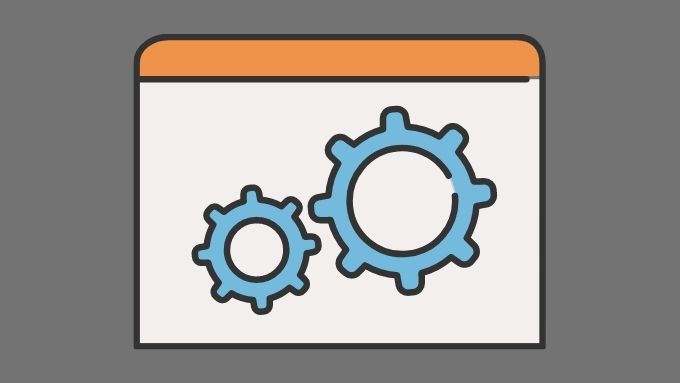
In alternativa, puoi ridurre la quantità di RAM necessaria a un'applicazione riducendo la dimensione dei dati con cui funziona. Ad esempio, potresti voler ridurre la risoluzione di un'immagine o di un video che stai tentando di modificare.
Risolvere l'errore "Il tuo computer ha poca memoria"
Grazie a come funziona la moderna gestione della memoria di Windows 10, è normale che una grossa fetta di RAM disponibile sia in uso anche quando il computer sembra non fare nulla. Windows cerca di prevedere quali applicazioni è probabile che avvierai e precarica quei dati nella RAM. Ciò significa che il tuo computer si sentirà più scattante e più reattivo in generale.
L'utilizzo della RAM non è un problema a meno che non si stia davvero esaurendo la RAM e il computer non sia costretto a scambiare dati con programmi attivi nel file di paging. Fino a quando non raggiungi quel punto e nessuna delle soluzioni precedenti ti aiuta, non preoccuparti!